情報番号:011251 【更新日:2010.09.14】
ワイヤレスマウスやキーボードがまったく認識しない<dynabook Qosmio DX/98M、D710、D711シリーズ>
| 対応機種 | |
|---|---|
| 対象OS | Windows(R)7 |
| カテゴリ | マウス/タッチパッド、マウス/タッチパッドのトラブル、Windowsのトラブル、使用中のトラブル |
回答・対処方法
内容と対応
本製品に付属しているワイヤレスマウスやキーボードがまったく認識しない場合の対処方法について説明します。
※ワイヤレスマウスやキーボードの電池が消耗している場合は、電池を交換してください。交換方法については、以下のリンクを参照してください。
[011249:ワイヤレスマウスの電池を交換する方法<dynabook Qosmio DX/98M、D710、D711シリーズ>]
[011250:ワイヤレスキーボードの電池を交換する方法<dynabook Qosmio DX/98M、D710、D711シリーズ>]
電池を交換したのに認識しない場合やマウス/キーボードのみが故障して単品修理した場合などは、以下の作業を行ない、マウス/キーボードとマウス/キーボード信号受信機の再認識を行なってください。
再認識する方法
- パソコン本体裏面にあるマウス/キーボード受信機用スロットのカバーを開けます。
ツメ部分を矢印の方向に押しながら(図1-(1)参照)、カバーを開けます(図1-(2)参照)。
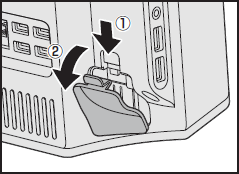 (図1)
(図1)
- マウス/キーボード信号受信機の[CONNECT]ボタン(穴)をピンなどの先のとがったもので押します。
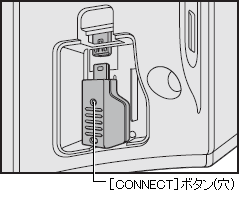 (図2)
(図2)
- 約10秒の間にマウス/キーボード裏面の[CONNECT]ボタンを押します。
※この間は、マウス/キーボードの反応が無くなります。
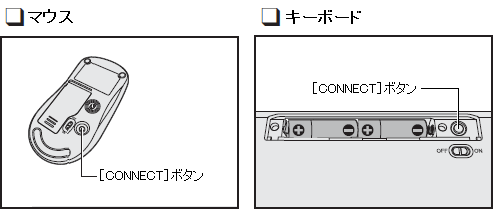 (図3)
(図3)
作業は以上です。
Windows上でマウス/キーボードが正常に動くことを確認してください。
以上
